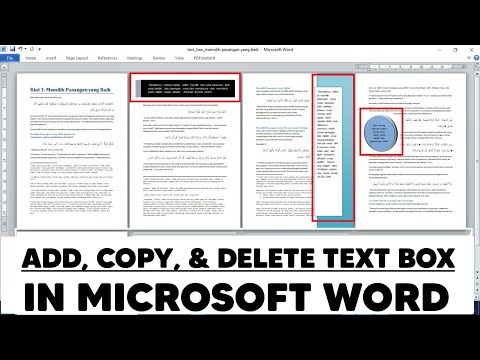
Добавление, копирование или удаление текстового поля в Word
Текстовое поле — это объект, который вы можете добавить в документ и который позволяет помещать и вводить текст в любом месте файла. Текстовые поля могут быть полезны для привлечения внимания к конкретному тексту, а также могут быть полезны, когда вам нужно переместить текст в документе.
Добавить текстовое поле
Перейдите в «Вставка» — «Текстовое поле», а затем выберите «Нарисовать текстовое поле».
Щелкните или коснитесь документа и перетащите его, чтобы нарисовать текстовое поле нужного размера.
Чтобы добавить текст в текстовое поле, выделите текст внутри текстового поля, а затем введите или вставьте текст.
Примечания:
Если у вас возникли проблемы с печатью текстовых полей, перейдите в меню «Файл» — «Параметры» — «Отображение» и в разделе «Параметры печати» выберите «Печать рисунков, созданных в Word».
Чтобы отформатировать текст в текстовом поле, выделите текст, а затем используйте параметры форматирования в группе «Шрифт» на вкладке «Главная».
Группа «Шрифт» на вкладке «Главная» ленты Word 2010.
Чтобы расположить текстовое поле, выделите его, а затем, когда указатель превратится в четырехстороннюю стрелку, перетащите текстовое поле в новое место.
Вы также можете изменить или удалить текстовое поле или рамку фигуры.
Если вы нарисовали несколько текстовых полей, вы можете связать их вместе, чтобы текст перетекал из одного поля в другое. Выберите одно из текстовых полей, а затем в разделе «Инструменты рисования» на вкладке «Формат» в группе «Текст» нажмите «Создать ссылку».
Вкладка «Формат» в разделе «Инструменты рисования» на ленте Word 2010.
Копирование текстового поля
Выберите границу текстового поля, которое вы хотите скопировать.
Перейти на главную — скопировать кнопку «Копировать». .
Убедитесь, что указатель находится не внутри текстового поля, а на границе текстового поля. Если указатель не находится на границе, нажатие кнопки «Копировать» приведет к копированию текста внутри текстового поля, а не самого текстового поля.
Перейдите на главную и выберите «Вставить».
Группа «Буфер обмена» на вкладке «Главная».
Удаление текстового поля
Выделите границу текстового поля и нажмите DELETE.
Убедитесь, что указатель находится не внутри текстового поля, а на границе текстового поля. Если указатель не находится на границе, нажатие DELETE приведет к удалению текста внутри текстового поля.
НЕ ЧИТАЙ:
как тиви
производительность
Microsoft Word
как добавить текстовое поле в microsoft word
как добавить текстовое поле в ворде
как скопировать текстовое поле в word
как удалить текстовое поле в ворде
как удалить текстовое поле в ворде
Пожалуйста, воспользуйтесь возможностью подключиться и поделиться этим видео со своими друзьями и семьей, если вы считаете его полезным.

No Comments